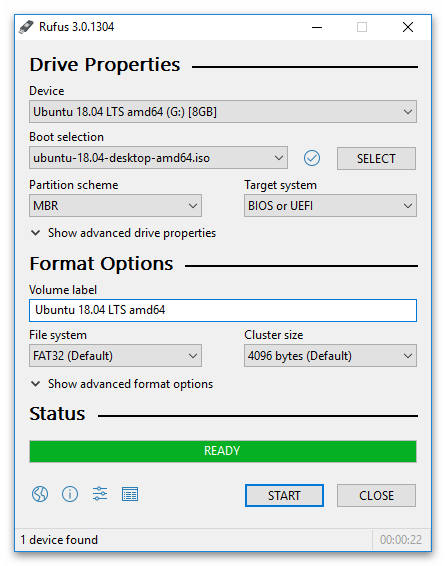محتوا:
دستورالعملهای زیر برای تمام نسخههای پشتیبانی شده ویندوز معتبر است، بنابراین میتوانید از آنها صرفنظر از اینکه کدام نسخه را انتخاب کردهاید، استفاده کنید. در ابتدا توصیه میشود با توصیههای عمومی آشنا شوید و اگر این کار کمکی نکرد، به روشهایی که بهطور خاص برای حل مشکل فعلی طراحی شدهاند، مراجعه کنید.
روش 1: توصیههای عمومی
چند اقدام ساده وجود دارد که انجام آنها گاهی اوقات تأثیر مثبتی بر رفع مشکل "ویندوز نمیتواند فایلهای لازم را نصب کند" در حین نصب سیستمعامل دارد. انجام این کارها زمان زیادی نمیبرد، اما میتواند به سرعت علت مشکل را پیدا کرده، آن را اصلاح کند و نصب سیستمعامل را به پایان برساند.
- خاموش کردن دستگاههای جانبی. اگر در حین نصب سیستمعامل، دستگاههای جانبی که در حال حاضر استفاده نمیشوند - دوربین وب، پرینتر، کیبورد یا فلش - به کامپیوتر متصل هستند، توصیه میشود همه آنها را در زمان نصب ویندوز خاموش کنید. انجام این کار چندان دشوار نیست، زیرا فقط کافی است کابلها را از پورتها خارج کنید. اگر این کار نتیجه مطلوبی نداشت، عجله نکنید که این تجهیزات را دوباره متصل کنید و سعی کنید نکات بعدی را امتحان کنید.
- خاموش کردن دیسک سخت دوم. بسیاری از کاربران اکنون دو یا بیشتر حافظه در کامپیوتر خود نصب میکنند که یکی از آنها برای بارگذاری اجزای سیستمعامل استفاده میشود. در حین نصب آن، دیسک حاوی فایلهای کاربری را خاموش کنید تا نصبکننده با انتخاب HDD یا SSD مورد نیاز دچار تداخل نشود. اگر قبلاً با خاموش کردن دیسک سخت آشنا نیستید، با بخش اول دستورالعمل از لینک زیر آشنا شوید.
بیشتر: چگونه دیسک سخت را خاموش کنیم
- فرمت کردن دیسک سخت. هنگام تلاش برای نصب سیستمعامل جدید بر روی دیسک سختی که قبلاً ویندوز بر روی آن وجود داشته است، قبل از شروع فرآیند اصلی، توصیه میشود حافظه را فرمت کنید و بدین ترتیب از فایلهای قدیمی خلاص شوید.به این نکته توجه کنید که انجام این کار تنها زمانی ارزش دارد که دیگر اطلاعات مهمی بر روی رسانه وجود نداشته باشد و شما آماده باشید با آنچه بر روی آن ذخیره شده است، خداحافظی کنید.
جزئیات بیشتر: فرمت کردن دیسک سخت قبل از نصب سیستم عامل
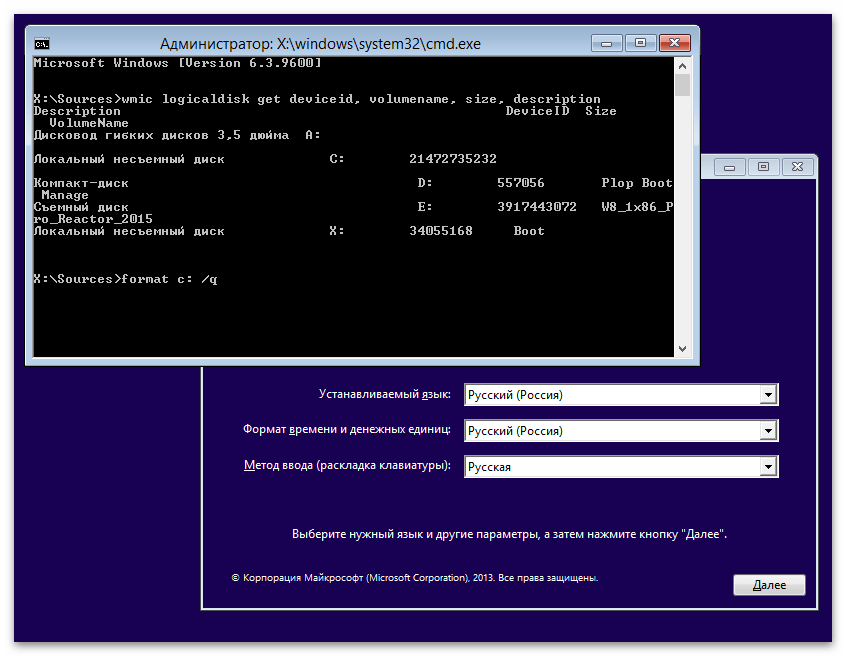
اینها سادهترین و واضحترین اقداماتی بودند که گاهی اوقات به شما کمک میکنند تا از پیام "ویندوز نمیتواند فایلهای لازم را نصب کند" رهایی یابید. اگر هیچ یک از توصیهها مفید واقع نشد، از روشهای زیر برای حل این مشکل استفاده کنید.
روش ۲: بررسی حافظه رم
ظهور این مشکل اغلب نشاندهنده مشکلاتی در حافظه رم است، بنابراین ابتدا ماژولها را خارج کرده و آنها را جابهجا کنید یا از اسلاتهای خالی دیگر استفاده کنید. اگر پس از این اقدامات خطا همچنان باقی ماند، بهتر است حافظه رم را برای بررسی عملکردش تست کنید. این کار با استفاده از برنامههای خاصی انجام میشود که از روی فلش بوتی یا بهطور مستقیم در سیستم عامل (به شرطی که ویندوز قدیمی شما بهطور عادی راهاندازی شود) باز میشوند. جزئیات بیشتر در این زمینه در مقاله دیگری در وبسایت ما به لینک زیر نوشته شده است.
جزئیات بیشتر: چگونه حافظه رم را برای بررسی عملکرد تست کنیم
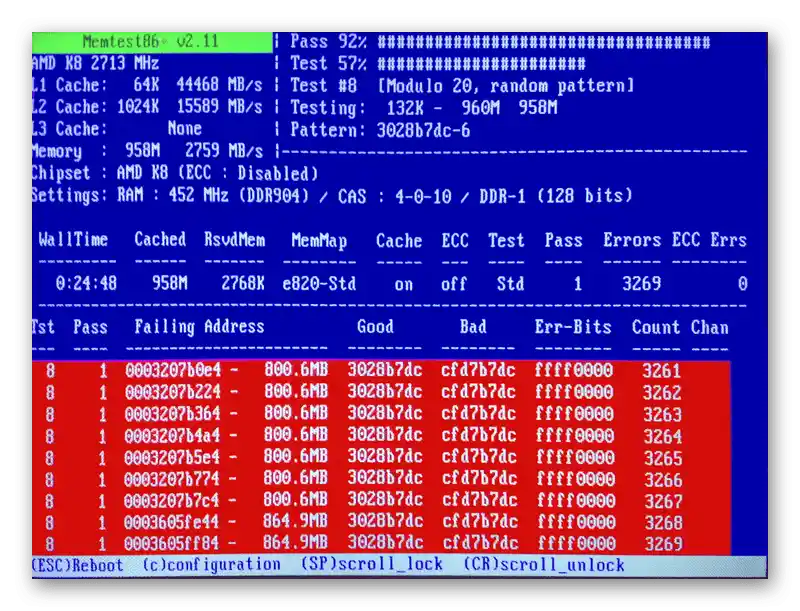
توجه ویژهای به نرمافزاری به نام MemTest86+ داشته باشید. مزیت آن این است که از طریق BIOS یا UEFI اجرا میشود، که به شما امکان میدهد حافظه رم را حتی بدون وجود سیستم عامل بررسی کنید. دستورالعملهای مفصل در مورد نحوه تعامل با این ابزار را در مطلبی از نویسنده دیگر ما بخوانید.
جزئیات بیشتر: چگونه حافظه رم را با استفاده از برنامه MemTest86+ تست کنیم
روش ۳: ایجاد مجدد فلش یا دیسک بوتی
گاهی اوقات نوشتن تصویر سیستم عامل بر روی فلش یا دیسک بهدرستی انجام نمیشود یا کاربر در مرحله ایجاد رسانه خطاهایی مرتکب میشود.اشتباهات در بارگذاری فایلها منجر به بروز خطاهای مختلفی میشود، از جمله نمایش پیام "ویندوز نمیتواند فایلهای لازم را نصب کند". اصل ایجاد فلشهای بوتی با نسخههای مختلف ویندوز تقریباً تفاوتی ندارد، اما ویژگیهایی وجود دارد که باید در هنگام نوشتن بسته به نرمافزار انتخابی در نظر گرفته شود. دستورالعملهای کلی در این زمینه را میتوانید با کلیک بر روی عنوان بعدی پیدا کنید.
جزئیات بیشتر: دستورالعمل ایجاد فلش بوتی در ویندوز